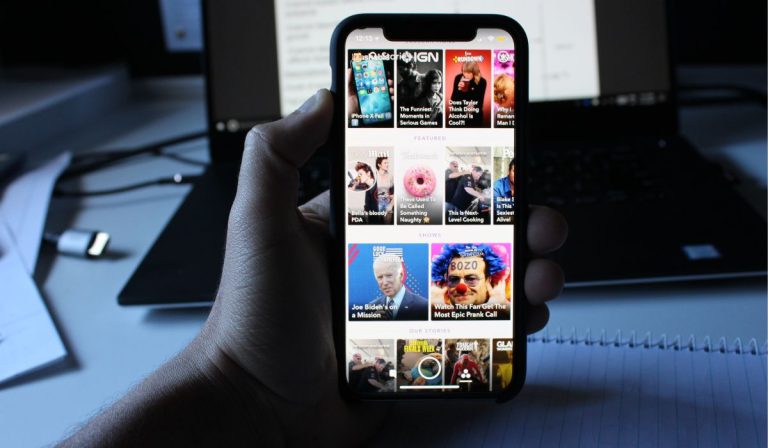Ваша PS4 включается автоматически? Вот как это исправить
Самопроизвольное включение консоли, безусловно, может немного сбивать с толку. Если вы суеверны, вы можете даже подозревать, что ваша PS4 одержима или преследуется. Мы рады сообщить вам, что это, вероятно, не так.
Ваша PlayStation 4, вероятно, включается из-за связи устройства HDMI, которая позволяет вашей PS4 и телевизору обмениваться данными, поэтому, когда вы включаете один из них, они оба активировать. Обычно это можно отключить на телевизоре. Если причина не в этом, вероятно, вашей PS4 требуется перезагрузка или обновление программного обеспечения.
HDMI Device Link является вероятным виновником вашей загадочно активной PS4. Однако, если это не та проблема, с которой вы столкнулись, вам может потребоваться более глубокое устранение неполадок или обращение в службу поддержки PlayStation за помощью. Давайте рассмотрим, почему возникает эта проблема, и некоторые из возможных способов ее устранения.
Почему моя PS4 автоматически включается?

Включение PS4 само по себе может быть раздражающей и слегка тревожной ситуацией. Но есть вероятность, что ваша PlayStation 4 в полном порядке и нуждается в быстром ремонте.
Наиболее вероятная причина, по которой ваша PlayStation 4 включается сама по себе, связана с функцией, называемой HDMI Device Link. Эта функция позволяет вашей PS4 и телевизору взаимодействовать так, что когда вы включаете PS4, включается телевизор, и наоборот. К счастью, эту функцию можно легко включать и выключать.
Однако, если отключение HDMI Device Link не помогает, у вас могут возникнуть сбои и ошибки по другим причинам. Вот еще несколько распространенных причин, по которым PS4 может автоматически включаться:
- Аппаратные проблемы
- Программные ошибки
- Проблемы совместимости
Как исправить PS4, которая включается сама по себе
Вот несколько возможных исправлений, которые можно попробовать на PS4, если она сама включается:
Отключить привязку устройства HDMI
Отключение HDMI Device Link должно решить вашу проблему. Однако вам придется отключить эту функцию как на PlayStation 4, так и на телевизоре. У каждого телевизора есть разные способы сделать это, поэтому обратитесь к производителю, руководству пользователя или Google.
А пока вот как отключить HDMI Device Link на PlayStation 4:
- На главном экране PS4 перейдите к Настройки.
- Выбирать Система.
- Прокрутите, пока не увидите Включить связь устройств HDMI; убедитесь, что флажок снят и отключен.
- Перезапустите консоль.
Опять же, вам, вероятно, придется отключить эту функцию и на вашем телевизоре. Обязательно проконсультируйтесь на веб-сайте поддержки вашего производителя или в руководстве пользователя, чтобы узнать, как лучше всего это сделать. Если этот процесс не решил вашу проблему, следуйте приведенным ниже методам устранения неполадок.
Перезагрузите консоль
Вы пробовали включать и выключать его снова? Это может показаться очевидным вариантом, но если вы еще не пробовали, перезагрузите консоль. Многие пользователи сообщают, что это решает их проблему.
- Выключите PS4, нажав и удерживая кнопку питания в течение 30 секунд, пока не услышите два звуковых сигнала.
- Отсоедините кабели питания, кабели HDMI и любые другие шнуры.
- Подождите 3-5 минут, снова подключите консоль и перезагрузите компьютер.
Если ваша PS4 перестала автоматически включаться, все готово. Если нет, перейдите к другим вариантам ниже.
Проверить наличие обновления программного обеспечения
Установка последнего обновления системного программного обеспечения может решить вашу проблему, а может и не решить. Однако это необходимая часть процесса устранения неполадок. Вот шаги по обновлению системного программного обеспечения на PS4:
- Выбирать Настройки из главного меню с помощью контроллера PS4.
- Выбирать Обновление системного программного обеспечения.
- Выберите вариант Обновить сейчас.
- Следуйте подсказкам, выберите Следующий, и дождитесь завершения загрузки. Когда загрузка будет завершена, вы увидите лицензионное соглашение.
- Примите обновление программного обеспечения.
- Обновление программного обеспечения должно начать устанавливаться. Ваша PS4 может перезагрузиться во время обновления.
Проверьте свои розетки и порты HDMI
Проверка розеток и портов HDMI — еще один способ устранить проблему. Убедитесь, что ваши настенные розетки работают правильно, сравнив другие устройства.
Проверьте все кабели и порты PS4 на наличие повреждений или проблем. На этом этапе вы даже можете использовать воздушную тряпку для очистки от пыли или мусора.
Восстановите заводские настройки PS4 по умолчанию
Еще один способ устранить эту проблему — восстановить заводские настройки PS4 по умолчанию в безопасном режиме. Чтобы начать, выполните следующие действия.
- Удерживайте кнопку питания, пока PS4 не выключится.
- Продолжайте удерживать кнопку питания, пока PS4 не войдет в безопасный режим. Вы узнаете, что вошли в безопасный режим, услышав звуковой сигнал.
- Нажмите кнопку PS на вашем контроллере.
- Вы увидите варианты Изменить разрешение, Восстановить базу данныха также Восстановить настройки по умолчанию.
- Выберите либо Восстановить базу данных или же Восстановить настройки по умолчанию.
- Выбирать Запустить снова.
Восстановить базу данных ничего не удалит, если нет поврежденного файла игры. Восстановить настройки по умолчанию удалит все данные, резервные копии которых не сохранены в облаке, поэтому используйте это решение только в качестве последней попытки починить PS4.
«Инициализируйте» свою PS4
Если ни одно из приведенных выше решений не помогло решить вашу проблему, вы можете инициализировать PS4 и переустановить системное программное обеспечение с нуля. Имейте в виду, что этот процесс полностью очистит вашу консоль и удалит все данные, для которых нет резервной копии.
Для этого выполните описанные выше шаги, но вместо выбора Восстановить базу данныхВыбрать Инициализировать PS4.
Отключить ночные обновления
Одной из возможных причин, по которой ваша PS4 включается, является проведение ночных обновлений. Это функция, которая позволяет машине автоматически загружать обновления ночью. Чтобы отключить его, выполните следующие действия:
- Перейдите на свою PlayStation 4 Настройки.
- Выберите вариант Система.
- Отключить Автоматические загрузки вариант.
Проверьте настройки ввода
Проблемы с сигналом и входом могут вызвать странные сбои, поэтому стоит проверить и их.
Попробуйте переключить входные каналы на вашем дисплее, а затем вернуть обратно. Например, вам может потребоваться переключиться с порта HDMI 1 на порт HDMI 2, а затем обратно на HDMI 1. После этого вы можете перезапустить игру, консоль и монитор, чтобы проверить, решена ли проблема.
Если вы не знаете, как получить доступ к настройкам ввода на вашем мониторе, обратитесь к руководству по эксплуатации или на веб-сайт производителя. Вам также может понадобиться приобрести новые кабели, если ваши повреждены. К счастью, вы можете найти Кабели HDMI (на Amazon) по доступным ценам.
Проверьте жесткий диск
Незакрепленное оборудование и перемещение жестких дисков могут привести к неисправности вашей PS4. Если у вас есть некоторый технический опыт, вы можете увидеть, правильно ли установлен ваш жесткий диск PS4. Имейте в виду, что это может привести к аннулированию гарантии, поэтому действуйте осторожно.
- Сначала удерживайте кнопку питания, пока PS4 не выключится.
- Отсоедините все кабели PS4.
- Снимите крышку жесткого диска и проверьте выравнивание.
- Если вы заметили, что выравнивание нарушено, вы можете открутить винт жесткого диска и заново выровнять жесткий диск.
- После этого затяните винт и снова установите крышку жесткого диска.
- Подключите все кабели, включите PS4 и посмотрите, загружается ли она должным образом.
Что вы можете сделать, если ничего не помогает

Если вы испробовали все вышеперечисленные методы устранения неполадок, но проблемы по-прежнему возникают, не паникуйте. Хотя автоматические запуски могут раздражать, у вас все еще есть несколько вариантов решения проблемы.
Отсоедините все аксессуары
Различные сторонние устройства и аксессуары могут вызывать проблемы. Обязательно отключите все гаджеты или аксессуары. К аксессуарам и устройствам могут относиться наушники, адаптеры, микрофоны и т. д. Если у вас несколько аксессуаров, отключайте их по одному, чтобы определить, не является ли причиной проблемы конкретное устройство.
Связаться с PlayStation
Если ваша PlayStation 4 все еще не работает, вам следует обратиться в службу поддержки PlayStation. Вы можете посетить официальную Поддержка PlayStation страницу, чтобы найти похожие проблемы или поговорить с агентом.
Кроме того, вы можете позвонить им напрямую по номеру 1-800-345-7669. Если ваша консоль все еще находится на гарантии, вы можете иметь право на возмещение или профессиональное обслуживание.
Проверьте оборудование
Обязательно проверьте кнопки на геймпаде и на самой консоли. Иногда залипание кнопок может привести к зависаниям или сбоям в работе PlayStation 4. Попробуйте очистить пространство между кнопками, чтобы удалить грязь, пыль, мусор или другие липкие частицы.
Регулярно обновляйте и настраивайте свое программное обеспечение
Убедитесь, что ваша консоль использует последнее обновление программного обеспечения, чтобы избежать сбоев и проблем в будущем. Если на вашей PS4 не настроено автоматическое обновление, либо обновите программное обеспечение вручную, либо включите эту функцию.
Если вы получаете новое периферийное устройство или устройство, настройте его в настройках, чтобы убедиться, что оно работает правильно.